Възстановяване на липсващи файлове и папки, след като вирус, компютърна помощ

стил = "дисплей: блок"
данни от реклами, така клиент = "ва-кръчма-4420784113687006"
данни AD-слот = "4373493636"
данни от реклами, така формат = "автоматично">
Покажи скритите файлове и папки в Windows Explorer
Най-простия случай - когато папки са определени атрибут "скрит" и "система", и Windows е конфигуриран по такъв начин, че да не се покажат скритите файлове и папки. Просто включете показването на данни и премахване на атрибути, както е описано в статията: Покажи скритите файлове и папки.
Премахване на атрибутите от командния ред
Друг начин да се направят видими данни - от командния ред.
1) Отворете командния ред: Start -> Run -> тип: CMD -> натиснете «ОК»;
2) В прозореца на черно команда, напишете:
(Където X - буквата на устройството или пръчката)
3) Изберете и копирайте следния ред:
Attrib - S - Н - г - A / S / г *.
4) Щракнете с десния бутон върху прозореца на черно команда и натиснете Enter.
Изчакайте, докато помощната програма ще замени атрибути на всички файлове. След това, файловете и папките стават видими.
Файл мениджър Total Commander
Първо трябва да се покаже скрита. За да направите това, отидете на "Configuration" от менюто, "панел съдържание", поставете отметка за позицията "Покажи скритите системни файлове."
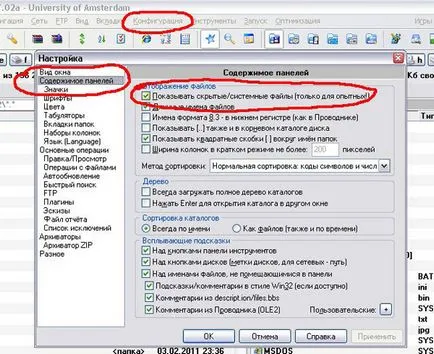
Отваряне на USB флаш устройството, изберете директориите с удивителен знак и стреля атрибути: отидете в менюто "Файл", след това "Промяна на атрибутите." Премахване на атрибутите и натиснете «ОК».

File Manager Далечния мениджър
Също така можете да използвате файловия мениджър Далечния мениджър, която по подразбиране се показват всички скрити и системните папки, а също така позволява ubrirat ненужни атрибути. Изтеглете го, инсталирате и стартирате. Напред:
1) Отваряне на пръчката в мениджъра Far: комбинация тласък "Alt-F1 (ляв панел) или" Alt-F2; (Десен панел), след което изберете от списък с писма от медиите.
2) Използване «Insert» бутон изберете скрита папка, щракнете върху «Ctrl-A», премахнете всички ненужни елементи от кърлежа «Само за четене" и "система", оставяйки само «Архив», и потвърдено с «Set».
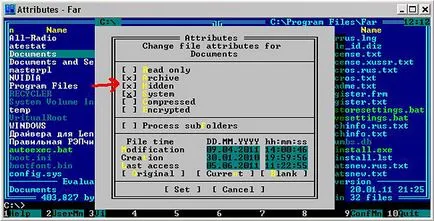
Тук можете също да почистите RECYCLER на папката, премахва преките пътища (.lnk), нежелани изпълними файлове (.exe), и не забравяйте да се автомобил файл. INF, ако присъства.
След тези стъпки, данните във флаш-паметта ще бъдат показани по обичайния начин.
Някои вируси са отишли по-далеч - те преименувате или премествате папки в директория E2E2-1 че не се появяват в Windows Explorer. Това е вярно само при условие, че носител файловата система - FAT32, NTFS в този проблем не съществува. За да разберете кой файловата система на флаш-памет, отворете "My Computer", десен бутон върху флаш устройството от падащото меню изберете "Properties". виж линия "File System" в прозореца, който се отваря.
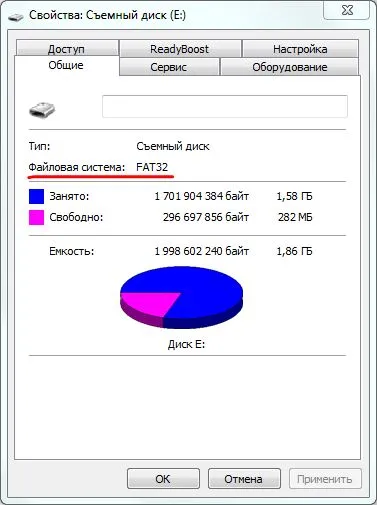
Например, ако вашата флаш устройство е свързано както с кола «Е», а след това отидете на:
Start -> Run -> CMD -> OK

В черния прозорец, трябва да включите, за да въведете команди и потвърдете всеки влиза натискане:

Първата команда прави устройството E-активни. Ако буквата на устройството е различен, вместо E преди дебелото черво показва Вашето писмо.
Втората команда показва списък с папки и файлове на медиите. Ако списъкът е налице E2E2
1, изпълнете следната команда, която ще преименувате папка:
След това, Explorer ще NewFolder папка. Можете да посочите някое друго име на папка, ако е необходимо, вместо NewFolder.
Това е всичко, което идва на възстановяване на изгубени данни, след като вирус. Само не забравяйте, че преди следните действия, за да се вирусът е бил неутрализиран Antivirus, в противен случай проблемът не бъде отстранен.